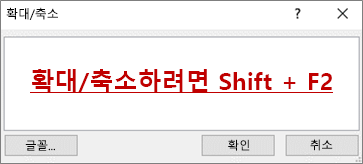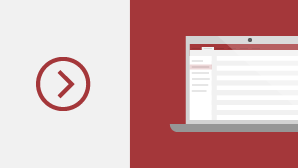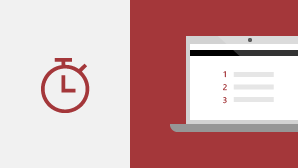Microsoft 365 구독자는 정기적으로 새롭고 향상된 Microsoft 365 기능을 얻을 수 있습니다. 아래에서 현재 사용 가능한 기능을 알아보세요.
참고: Microsoft 365 업데이트 프로세스를 관리하는 IT 전문가인 경우 채널 릴리스 페이지를 검사 각 채널에 제공되는 업데이트를 알아봅니다.
Access에 대한 최신 업데이트
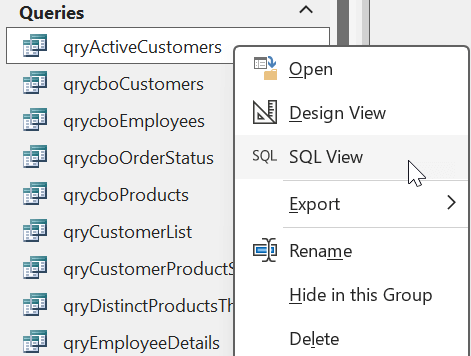
탐색 창에서 SQL 보기에서 쿼리 열기
피드백에 따라 탐색 창에 표시되는 쿼리 개체의 오른쪽 클릭 메뉴에 새 옵션을 추가했습니다. 이제 여기에서 SQL 보기를 선택하여 선택한 쿼리에 대한 SQL 보기로 직접 이동합니다.
먼저 데이터시트 보기 또는 디자인 뷰에서 쿼리를 여는 추가 단계가 필요하지 않습니다.
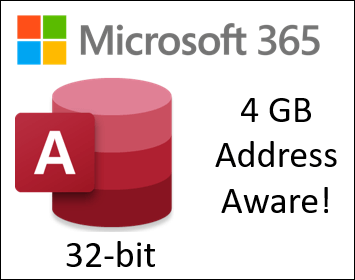
액세스에서 큰 주소 인식
32비트 버전의 Microsoft 365 대한 Access가 LAA(큰 주소 인식)로 업데이트되었습니다.
이렇게 하면 64비트 버전의 Windows에서 실행되는 경우 Access에서 사용할 수 있는 최대 주소 공간이 2GB에서 4GB로 증가합니다. 이는 복잡한 Access 애플리케이션을 실행할 때 특히 유용합니다.
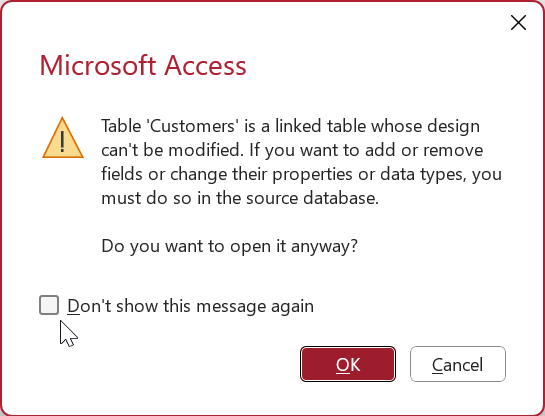
디자인 뷰에서 연결된 테이블 열기에 대한 경고 표시 안 함
사용자 의견에 따라 디자인 뷰에서 연결된 테이블을 열려고 할 때 표시되는 경고 메시지에 새 옵션을 추가했습니다. 이제 디자인 뷰에서 연결된 테이블을 열려고 할 때마다 Access에서 이 메시지를 표시하지 않으려면 이 메시지를 다시 표시하지 않음을 선택할 수 있습니다.
파일 > 옵션 > 클라이언트 설정의 확인 섹션에서 연결된/읽기 전용 테이블 옵션을 선택하여 메시지 확인을 다시 설정할 수 있습니다.
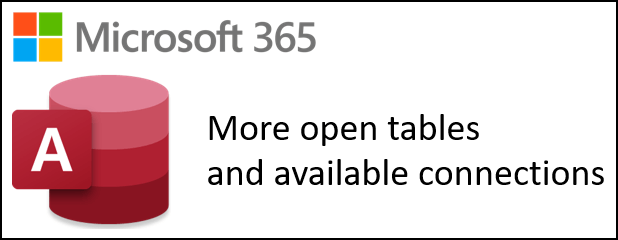
더 많은 테이블 및 연결 열기
사용자의 피드백에 따라 열려 있는 테이블의 최대 수를 2,048개에서 4,096개로 늘렸습니다. 또한 사용 가능한 최대 연결 수를 256개에서 512개로 늘렸습니다.
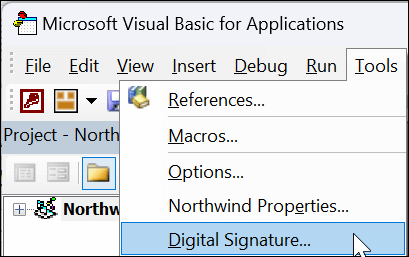
Microsoft Access 데이터베이스 및 VBA 코드에 서명하는 코드
현재 Microsoft Access 데이터베이스 형식에 대해 VBA(Visual Basic for Applications) IDE(통합 개발 환경) 내에서 도구/디지털 서명 명령을 사용하도록 설정했습니다. 데이터베이스에 서명하면 보안 센터 설정에서 디지털 서명된 코드만 사용하도록 지정하는 경우에도 데이터베이스의 VBA 코드를 실행할 수 있습니다.
디지털 서명을 추가하여 신뢰 표시를 참조하세요.
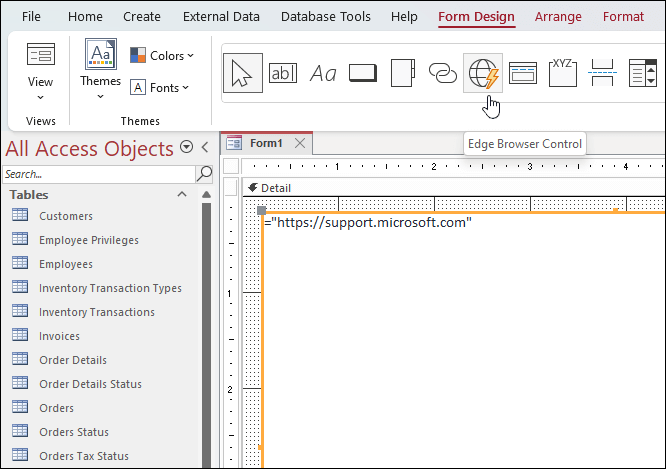
새 Edge 브라우저 컨트롤 사용해 보기
새 Edge 브라우저 컨트롤을 사용하여 URL을 지정하고 양식에 웹 페이지를 표시합니다.

새 Northwind Starter 및 Developer Edition 템플릿
이 두 가지 새로운 템플릿은 Access를 데이터베이스로 사용하는 방법의 기본 사항을 모든 사람에게 학습하도록 설계되었습니다. 판매 추적 시스템을 사용하여 양식, 기본 dashboard 및 차트가 있는 보고서와 같은 많은 Access 기능을 소개합니다. Developer Edition은 Starter Edition을 확장하고 Access를 사용하여 풍부한 솔루션을 빌드하는 방법에 대한 고급 기술을 보여 줍니다.
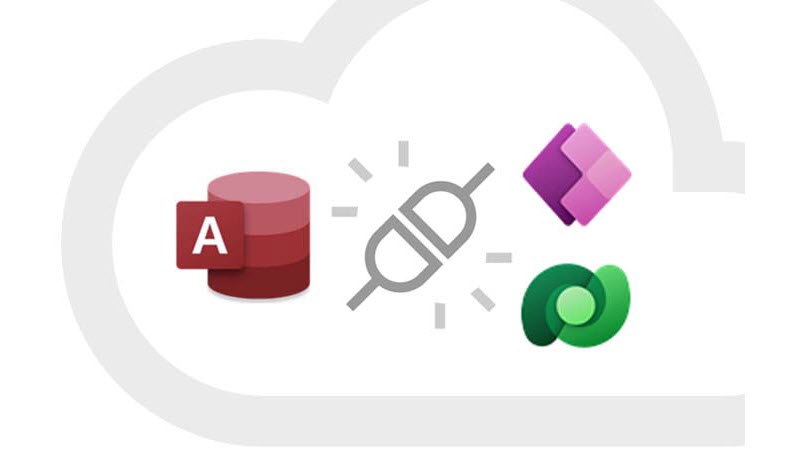
Power Platform을 사용하여 Dataverse 커넥터에 액세스
모바일 솔루션과 Microsoft Teams 통합 등 조직이 원하고 조직에 필요한 새로운 기능을 사용해 보세요. 클라우드 기반 저장소의 가치로 Access의 가치와 사용 편의성을 유지하세요.
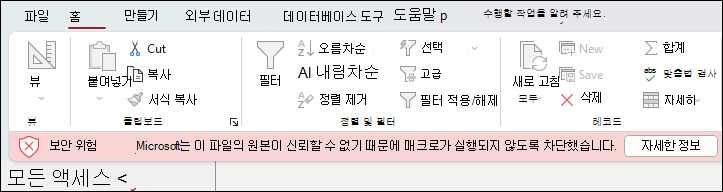
인터넷에서 Access 데이터베이스의 매크로를 사용할 수 없음
VBA 매크로는 악의적인 행위자가 맬웨어 및 랜섬웨어를 배포하기 위한 액세스 권한을 얻는 일반적인 방법입니다. 따라서 Office의 보안을 개선하기 위해 인터넷에서 파일의 매크로를 차단하도록 Office 애플리케이션의 기본 동작을 변경하고 있습니다.
자세한 내용은 Office에서 인터넷의 매크로가 기본적으로 차단됨 을 참조하세요.
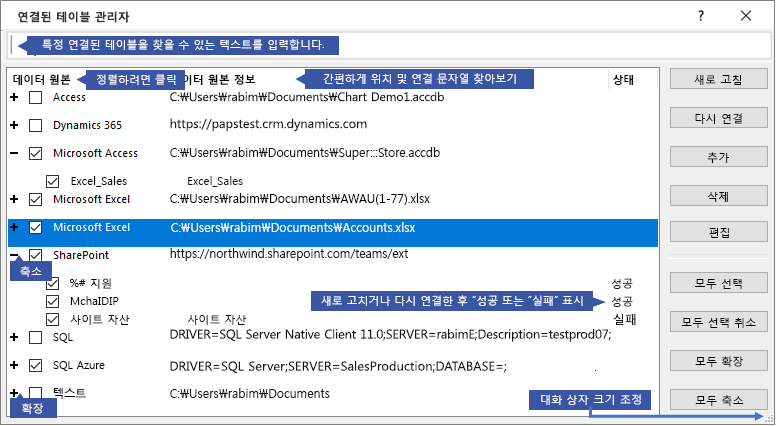
연결된 테이블 새로 고침, 재연결 또는 제거
업데이트된 연결된 테이블 관리자는 Access 데이터베이스의 모든 데이터 원본 및 연결된 테이블을 보고 관리하기 위한 중앙 위치입니다. 때때로 연결된 테이블을 새로 고치거나, 다시 연결하고, 찾고, 편집하거나, 삭제해야 할 수 있습니다. 이는 데이터 원본 위치, 테이블 이름 또는 테이블 스키마가 변경되었기 때문입니다.
연결된 테이블 관리를 참조하세요.
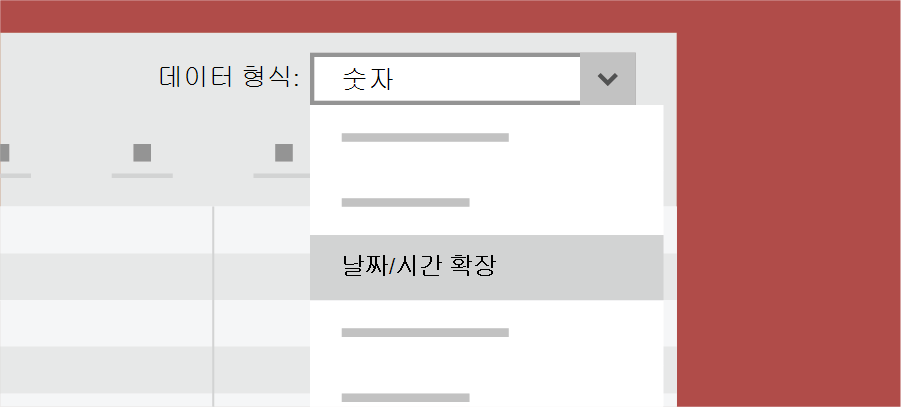
날짜/시간 확장 데이터 형식의 정밀도가 더욱 높습니다
DateTime2 데이터 형식을 Access에 구현하여 SQL과의 구문 호환성을 향상시켜 날짜 및 시간이 포함된 레코드의 정확성과 세부 수준을 높였습니다. DateTime2 데이터 형식에는 지정된 시간 정밀도(초가 아닌 나노초)가 있는 더 큰 날짜 범위(0001-01-01~ 9999-12-31)가 포함됩니다.
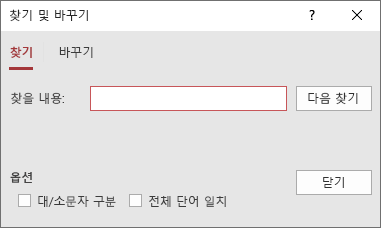
SQL 보기 개선 사항
SQL 보기의 찾기 및 바꾸기 대화 상자를 사용하여 긴 구문에 특히 유용한 SQL 문에서 텍스트를 검색하고 바꿀 수 있습니다.
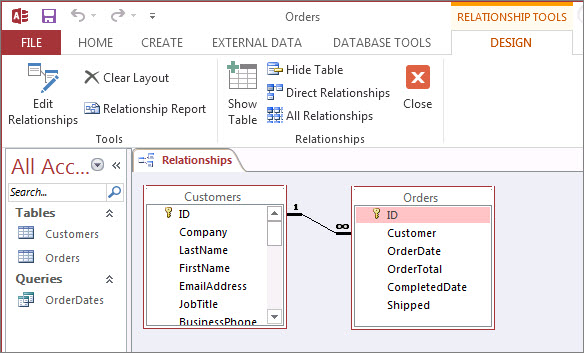
관계 창 개선 사항
테이블 크기를 빠르게 조정하여 추가 필드 및 관계를 표시하고 테이블 및 관계의 하위 세트를 선택하고 마우스 스크롤 휠을 사용하여 가로 및 세로로 스크롤하십시오.
자세한 내용은 관계 창이란? 을 참조하세요.
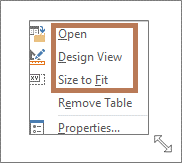
쿼리 디자이너의 향상된 기능
테이블 개체에 대한 새로운 시간 절약 옵션을 추가했습니다. 쿼리 디자인 보기에서 마우스 오른쪽 단추를 클릭하여 열기, 디자인 보기 또는 맞는 크기로 조정을 선택합니다.
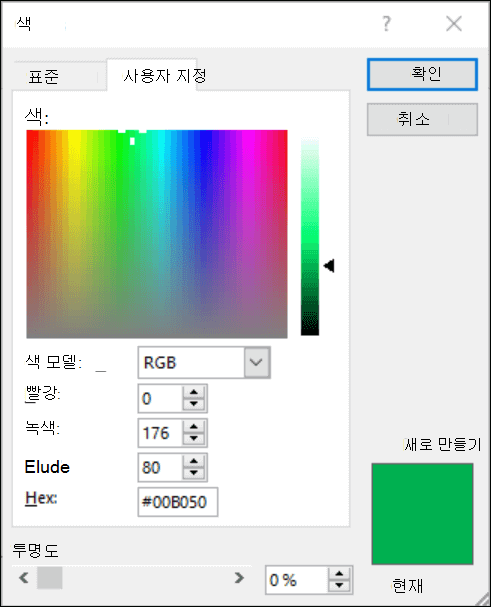
완벽한 색상 선택
귀하의 피드백을 기반으로 16진수 색상 값에 대한 색상 대화 상자에 새 입력 필드를 추가했습니다. 16진수 색 값을 RGB 값으로 변환하며 시간을 보낼 필요가 없습니다.
Access에서 색을 정의할 수 있는 속성의 경우 이제 16진수 상자에 16진수 색 값을 입력할 수 있습니다(예: #0F4C81 또는 444).
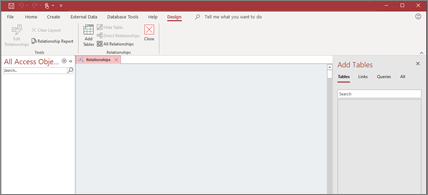

릴리스에 대한 자세한 정보
새 기능은 언제 받을 수 있나요?
새로운 Microsoft 365 기능은 경우에 따라 일정 기간 동안 모든 구독자에게 배포됩니다.
모든 업데이트
의 전체 목록
Microsoft 365 클라이언트 애플리케이션에 대한 모든 채널 릴리스에 대한 정보를 가져옵니다.
비 구독자
용 신규
Microsoft 365 구독자가 아니라 Access 2021, Access 2019 또는 Access 2016 사용 중입니까? 사용 중인 버전에서 사용할 수 있는 기능에는 어떤 것이 있는지 확인해 보세요.
Access에 대한 최신 업데이트
Microsoft 365 참가자 여러분, 이제 전용 웹 사이트를 사용하실 수 있습니다. 여기로 이동하여 현재 사용할 수 있는 모든 최신 수정 사항 및 기능을 확인하세요.
더 많은 기능을 더 빠르게
Microsoft 365 참가자 프로그램에 등록하고 더 일찍 최신 기능을 볼 수 있는 액세스 권한을 얻습니다.
2019년 5월
5월 업데이트 버전 1905(빌드 11629.20196)의 새로운 기능을 확인하세요.
원활하게 전환 가능
새 계정 관리자는 모든 Microsoft 365 회사 및 개인 계정을 한 곳에 표시합니다. 회사 및 개인 계정 간 전환이 매우 용이합니다.
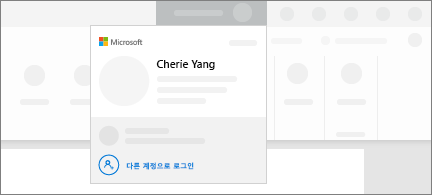
2019년 3월
3월 업데이트 버전 1903(빌드 11425.20202)의 새로운 기능을 확인하세요.
데이터베이스 개체에 탭 유지
활성 탭을 명확하게 보고 탭을 드래그하여 쉽게 다시 정렬하고 클릭 한 번으로 데이터베이스 개체를 닫을 수 있습니다.
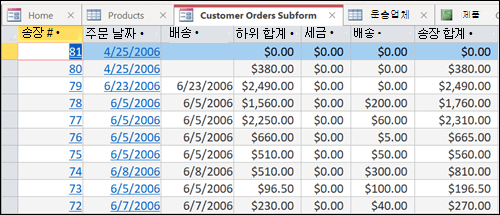
2019년 1월
1월 기능 업데이트인 버전 1901 (11231.20130)의 새로운 기능은 다음과 같습니다.
더 많은 공간을 위해 확대/축소합니다.
글꼴을 더 크거나 작게 만듭니다. 확대/축소하려면 Shift + F2를 누릅니다.